Ransom.Win32.GLBYTE.THEBCBD
Windows

Malware-Typ:
Ransomware
Zerstrerisch?:
Nein
Verschlsselt?:
Nein
In the wild::
Ja
Überblick
It arrives on a system as a file dropped by other malware or as a file downloaded unknowingly by users when visiting malicious sites.
Technische Details
Übertragungsdetails
It arrives on a system as a file dropped by other malware or as a file downloaded unknowingly by users when visiting malicious sites.
Installation
Fügt die folgenden Prozesse hinzu:
- netsh firewall set opmode mode=disable profile=all
- vssadmin Delete Shadows /all /quiet
- bcdedit /set {default} bootstatuspolicy ignoreallfailures
- bcdedit /set {default} recoveryenabled no
- wmic shadowcopy delete
- wbadmin delete catalog –quiet
- rundll32.exe user32.dll,UpdatePerUserSystemParameters
- %Desktop%\GlitchByte_Decryptor.exe
(Hinweis: %Desktop% ist der Ordner 'Desktop' für den aktuellen Benutzer, normalerweise C:\Windows\Profile\{Benutzername}\Desktop unter Windows 98 und ME, C:\WINNT\Profile\{Benutzername}\Desktop unter Windows NT, C:\Dokumente und Einstellungen\{Benutzername}\Desktop unter Windows 2000(32-bit), XP und Server 2003(32-bit) und C:\Users\{Benutzername}\Desktop unter Windows Vista, 7, 8, 8.1, 2008(64-bit), 2012(64-bit) und 10(64-bit).)
Andere Systemänderungen
Fügt die folgenden Registrierungseinträge hinzu:
HKEY_CURRENT_USER\{76 Random Characters}
{76 Random Characters} = {Random Characters}
Ändert das Hintergrundbild des Desktops durch Abänderung der folgenden Registrierungseinträge:
HKEY_CURRENT_USER\Control Panel\Desktop
Wallpaper = %Application Data%\GlitchByte.bmp
Stellt auf dem System das folgende Bild als Desktop-Hintergrundbild ein:
- %Application Data%\GlitchByte.bmp
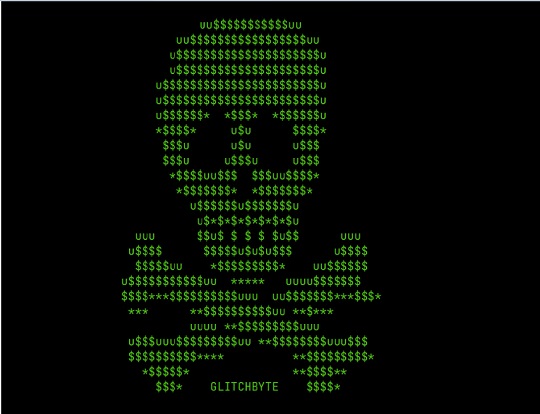
Einschleusungsroutine
Schleust die folgenden Dateien ein:
- %Application Data%\GlitchByte.bmp
(Hinweis: %Application Data% ist der Ordner 'Anwendungsdaten' für den aktuellen Benutzer, normalerweise C:\Windows\Profile\{Benutzername}\Anwendungsdaten unter Windows 98 und ME, C:\WINNT\Profile\{Benutzername}\Anwendungsdaten unter Windows NT, C:\Dokumente und Einstellungen\{Benutzername}\Lokale Einstellungen\Anwendungsdaten unter Windows 2000(32-bit), XP und Server 2003(32-bit) und C:\Users\{Benutzername}\AppData\Roaming on Windows Vista, 7, 8, 8.1, 2008(64-bit), 2012(64-bit) und 10(64-bit).)
Andere Details
Verschlüsselt Dateien mit den folgenden Erweiterungen:
- .accdb
- .bas
- .bmp
- .dib
- .doc
- .docx
- .jpeg
- .jpg
- .log
- .mp
- .mp3
- .mp4
- .png
- .ppt
- .pptx
- .pub
- .rtf
- .txt
- .vbe
- .vbs
- .wav
- .xsl
- .xslx
Es macht Folgendes:
- It modifies the following files:
- %System%\drivers\etc\hosts
- www.malwarebytes.com
- malwarebytes.com
- www.bitdefender.com
- bitdefender.com
- www.avast.com
- avast.com
- www.symantec.com
- symantec.com
- www.avast.com
- avast.com
- www.virustotal.com
- virustotal.com
- www.tria.ge
- tria.ge
- www.cuckoo.cert.ee
- cuckoo.cert.ee
- www.hybrid-analysis.com
- hybrid-analysis.com
- www.crowdstrike.com
- crowdstrike.com
- www.go.crowdstrike.com
- go.crowdstrike.com
to block access to the following URLs:
- It displays the following on its console:
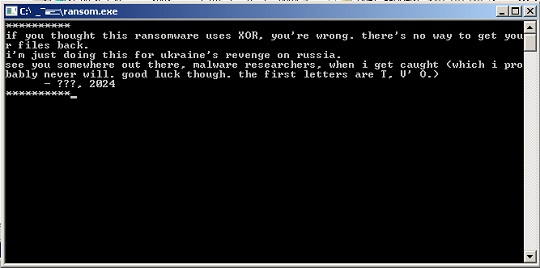
Lösungen
Step 2
Für Windows ME und XP Benutzer: Stellen Sie vor einer Suche sicher, dass die Systemwiederherstellung deaktiviert ist, damit der gesamte Computer durchsucht werden kann.
Step 3
<p> Beachten Sie, dass nicht alle Dateien, Ordner, Registrierungsschlüssel und Einträge auf Ihrem Computer installiert sind, während diese Malware / Spyware / Grayware ausgeführt wird. Dies kann auf eine unvollständige Installation oder andere Betriebssystembedingungen zurückzuführen sein. Fahren Sie mit dem nächsten Schritt fort. </ p><p> Beachten Sie, dass nicht alle Dateien, Ordner, Registrierungsschlüssel und Einträge auf Ihrem Computer installiert sind, während diese Malware / Spyware / Grayware ausgeführt wird. Dies kann auf eine unvollständige Installation oder andere Betriebssystembedingungen zurückzuführen sein. Fahren Sie mit dem nächsten Schritt fort. </ p>
Step 4
Diesen Registrierungswert löschen
Wichtig: Eine nicht ordnungsgemäße Bearbeitung der Windows Registrierung kann zu einer dauerhaften Fehlfunktion des Systems führen. Führen Sie diesen Schritt nur durch, wenn Sie mit der Vorgehensweise vertraut sind oder wenn Sie Ihren Systemadministrator um Unterstützung bitten können. Lesen Sie ansonsten zuerst diesen Microsoft Artikel, bevor Sie die Registrierung Ihres Computers ändern.
- In HKEY_CURRENT_USER\{76 Random Characters}
- {76 Random Characters} = {Random}
- {76 Random Characters} = {Random}
Step 5
Diesen Registrierungsschlüssel löschen
Wichtig: Eine nicht ordnungsgemäße Bearbeitung der Windows Registrierung kann zu einer dauerhaften Fehlfunktion des Systems führen. Führen Sie diesen Schritt nur durch, wenn Sie mit der Vorgehensweise vertraut sind oder wenn Sie Ihren Systemadministrator um Unterstützung bitten können. Lesen Sie ansonsten zuerst diesen Microsoft Artikel, bevor Sie die Registrierung Ihres Computers ändern.
- In HKEY_CURRENT_USER
- {76 Random Characters}
- {76 Random Characters}
Step 6
Diese Dateien suchen und löschen
- %Application Data%\GlitchByte.bmp
- %Desktop%\GlitchByte_Decryptor.exe
Step 7
Restore this file from backup only Microsoft-related files will be restored. If this malware/grayware also deleted files related to programs that are not from Microsoft, please reinstall those programs on you computer again.
- %System%\drivers\etc\hosts
Step 8
Durchsuchen Sie Ihren Computer mit Ihrem Trend Micro Produkt, und löschen Sie Dateien, die als Ransom.Win32.GLBYTE.THEBCBD entdeckt werden. Falls die entdeckten Dateien bereits von Ihrem Trend Micro Produkt gesäubert, gelöscht oder in Quarantäne verschoben wurden, sind keine weiteren Schritte erforderlich. Dateien in Quarantäne können einfach gelöscht werden. Auf dieser Knowledge-Base-Seite finden Sie weitere Informationen.
Step 9
Restore encrypted files from backup.
Step 10
Desktop-Eigenschaften zurücksetzen
Nehmen Sie an unserer Umfrage teil

